win10系统音量图标不显示怎么办?
摘要:在之前的win10系统教程中,我们给大家分享了通知区域音量图标上有一个红叉的解决方法,让不少网友都受益了。不过,一位网友留言称:他遇到的是音...
在之前的win10系统教程中,我们给大家分享了通知区域音量图标上有一个红叉的解决方法,让不少网友都受益了。不过,一位网友留言称:他遇到的是音量图标不显示、不见人的问题,有没有什么办法可以解决!下面,我们就一起来看看今天的win10系统使用方法手册!
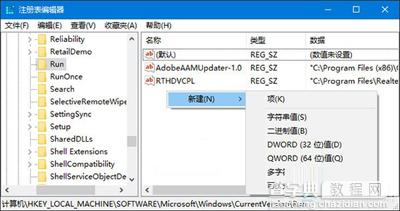 注册表编辑器
注册表编辑器
推荐:Win10系统的音量图标有一个红叉怎么办?
解决方法如下:
1、按Win+R打开运行,输入regedit回车打开注册表编辑器;
2、展开以下位置:
HKEY_LOCAL_MACHINESOFTWAREMicrosoftWindowsCurrentVersionRun
3、在右侧新建名为systray.exe的字符串值;
4、双击systray.exe键值,将其值修改为C:WindowsSystem32systray.exe,确定。
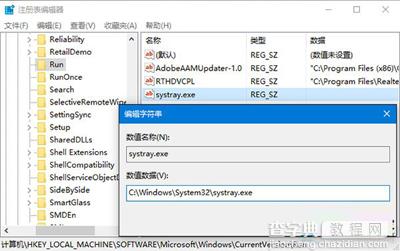 注册表编辑器
注册表编辑器
以上就是Win10系统无法开启音量图标的解决方法了,修改完注册表后重启电脑,你就会发现启用音量图标的选项已经恢复正常了。
【win10系统音量图标不显示怎么办?】相关文章:
★ win10系统中的快速启动选项呈现灰色,无法勾选怎么办?
下一篇:
win10键盘反应慢怎么办
